Использование PowerShell или VBScript для изменения количества строк Metro в Windows 8.
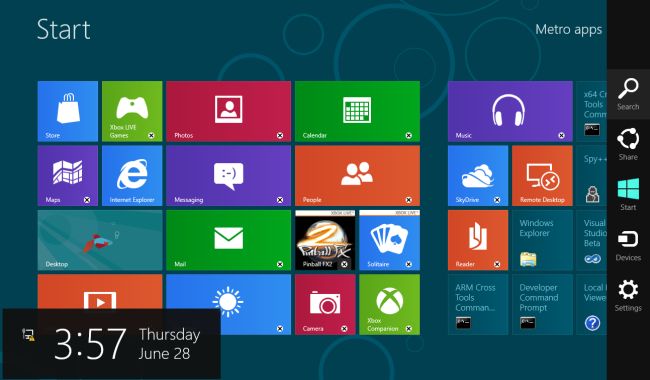
В Windows 8, количество строк для плитки на стартовом экране полностью зависит от разрешения экрана или размера окна,которые установлены на вашем экране Windows 8 по умолчанию. Но иногда мы хотим,чтобы отобразить определенное количество рядов плитки на стартовом экране, которые не зависят от размера экрана. И нет никакого прямого варианта,чтобы изменить это количество строк плитки .В одной из моих предыдущих статей мы видели , количество строк для плитки на стартовом экране с помощью редактора реестра.В этой статье мы увидим, как изменится количество строки приложений плитки в Windows 8 стартового экрана с использованием PowerShell сценариев и VBScript .
Вам не нужно знать кодирование — это готовые скрипты предоставляются в центре сценариев TechNet. Вы просто должны запустить скрипт.По умолчанию,Мой компьютер имеет 5 рядов приложений плитки. Что я буду делать — изменю его на 3, используя скрипт и вернусь к 5 с использованием VBScript.
Итак, прежде всего Вам нужно скачать файл ZIP PowerShell : ChangeNumberOfAppsTileRows (PowerShell), и скачать версию VBScript — ChangeNumberOfAppsTileRows (VBScript).
Использование PowerShell сценариев
Теперь, как я сказал,мы будем использовать PowerShell Script. Просто распакуйте или извлеките всё содержимое ChangeNumberOfAppsTileRows (PowerShell) в папку.Вы должны увидеть файл Модуль Script ChangeNumberOfAppsTileRows.psm1.Вы должны его запустить в консоли PowerShell.
Теперь запустите Windows PowerShell от имени администратора. (Если вы не получили PowerShell прижатым к панели задач,просто следуйте и введите PowerShell, и он будет перечислен в приложениях Windows PowerShell.Просто щелкните правой кнопкой мыши по нему и нажмите на контакт на панели задач, теперь у вас есть значок Windows Power Shell на панели задач).Теперь у нас есть открытая консоль PowerShell.Чтобы запустить скрипт в консоли Windows PowerShell,наберите команду в командной строке: Import-Module <script path> . Например, введите Import-Module C: \ Script \ ChangeNumberOfAppsTileRows.psm1.Далее запустите командлет Set-OSCTileRow с параметром строки плитки.Здесь я устанавливаю плитки строку как 3, так что это будет выглядееть вот так- введите Set-OSCTileRow -RowNumber 3.
Эта команда будет изменять количество строк плитки на стартовом экране.Когда сценарий завершит работу,он будет показывать сообщения в консоли,что это сделано успешно.Введите Y, и он завершит работу SignOut. И когда вы входите в количество строк плитки,они будут изменены на 3.
Просто, не так ли? Так вот, как вы можете использовать сценарий PowerShell,чтобы изменить количество строк приложения плитки на стартовом экране.
Использование VBScript
Сейчас мы увидим, как использовать VBScript для изменения количества строк приложения плитки на стартовом экране. Надеюсь, что вы уже скачали ChangeNumberOfAppsTileRows (VBScript). ZIP по ранее указанной ссылке. Теперь извлеките содержимое.После извлечения, вы должны увидеть файл VBScript — ChangeNumberOfAppsTileRows.vbs.Просто запустите этот файл VBScript, дважды щелкнув по нему.Введите номер, на который вы хотите изменить количество строк. Я ввёл 5, так что я буду менять его на 5 от 3.Нажмите OK. Когда сценарий завершит работу, он будет отображать окно с краткой информацией о результате. И тогда он будет спрашивать у вас,чтобы вы вышли для того что бы изменеия вступили в силу, поэтому выйдите нажав на Yes.После входа в Windows 8, вы можете увидеть вновь стартовый экран имеющий 5 рядов приложений плитки.Итак, как вы можете видеть VBScript также намного проще.



 Май 15th, 2013
Май 15th, 2013  Данил
Данил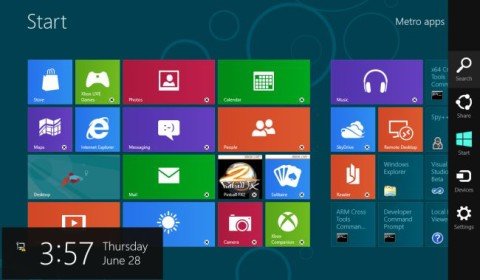
 Опубликовано в
Опубликовано в  :
: